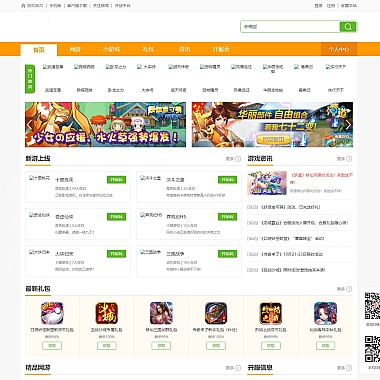抠图是指将一张图片中的某个元素或者背景去除,只保留需要的部分。在设计、摄影等领域中,抠图是非常常见的操作,可以让图片更加专业、美观。在Photoshop中,有多种方法可以实现快速抠图和删除背景,下面将介绍其中一些常用的技巧和工具。
使用快速选择工具
Photoshop中的快速选择工具是一种非常方便的工具,可以帮助我们快速选择需要保留的部分。使用快速选择工具时,要选择该工具,然后点击并拖动鼠标在需要保留的区域上进行选择。根据需要,可以调整画笔的大小,以便更精确地选择需要的部分。
使用魔术棒工具
魔术棒工具是另一种常用的抠图工具,它可以根据颜色的相似性选择像素。使用魔术棒工具时,要选择该工具,然后点击需要保留的区域。根据需要,可以调整工具的容差值,以便更精确地选择需要的部分。
使用套索工具
套索工具是一种可以手动绘制选区的工具,可以更加精确地选择需要保留的部分。使用套索工具时,要选择该工具,然后点击并拖动鼠标在需要保留的区域上进行绘制。根据需要,可以选择普通套索工具、多边形套索工具或者磁性套索工具,以便更好地适应不同的选区形状。
使用快速掩模
快速掩模是一种非常有用的技巧,可以帮助我们更好地处理复杂的选区。使用快速掩模时,要选择需要保留的区域,然后点击快速掩模按钮,Photoshop会自动将选区转换为掩模。在掩模模式下,可以使用画笔工具进行涂抹,以便更好地调整选区的边缘。
使用图层蒙版
图层蒙版是一种可以非常精确地删除背景的方法。使用图层蒙版时,要将需要保留的部分复制到一个新的图层上,然后在原图层上添加一个图层蒙版。在图层蒙版中,使用画笔工具将需要删除的部分涂黑,保留的部分则涂白。通过调整画笔的大小和透明度,可以更好地控制删除背景的效果。
使用背景橡皮擦
背景橡皮擦是一种可以快速删除背景的工具。使用背景橡皮擦时,要选择该工具,然后点击需要删除的背景区域。根据需要,可以调整橡皮擦的大小和硬度,以便更好地适应不同的背景。
使用选择和遮罩
选择和遮罩是一种可以更加精确地处理选区的方法。使用选择和遮罩时,要选择需要保留的部分,然后点击选择和遮罩按钮。在选择和遮罩模式下,可以使用画笔工具进行涂抹,以便更好地调整选区的边缘。通过调整视图模式和参数设置,可以更好地控制选区的精度和平滑度。
快速抠图和删除背景在Photoshop中有多种方法和工具可以选择。根据不同的图片和需求,可以灵活运用这些技巧和工具,以便更好地实现抠图的效果。需要注意的是,抠图是一项需要耐心和技巧的工作,需要不断的练习和尝试才能掌握。希望以上介绍的方法和技巧能够帮助到你,实现更好的抠图效果。
(本文来源:nzw6.com)

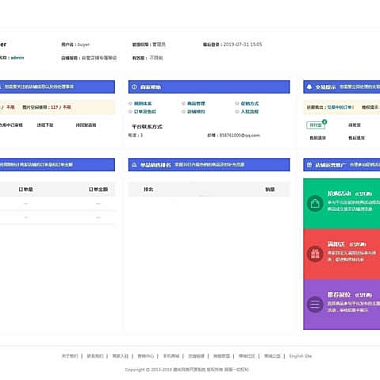
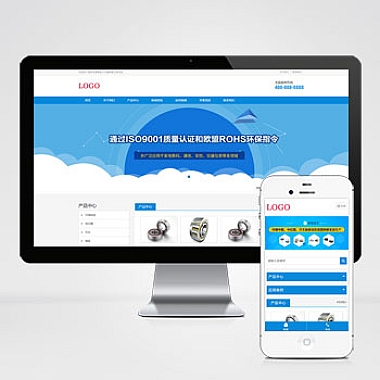
![[2024带前台网站统计源码]仿CNZZ网站访客流量统计系统源码/获取网站访客系统源码/网页](https://www.nzw6.com/wp-content/themes/ceomax-pro/timthumb.php?src=https://i1.nzw6.com/2024/04/20240418084341185.jpg&h=380&w=380&zc=1&a=t&q=100&s=1)